Het dashboard voor probleemoplossing gebruiken om gebruikers in uw bedrijf te helpen
In het deelvenster probleemoplossing kunnen helpdeskmedewerkers en Intune-beheerders gebruikersgegevens bekijken om hulpaanvragen van gebruikers te verwerken. Organisaties met een helpdesk kunnen de rol Helpdeskmedewerker toewijzen aan een groep Intune gebruikers. De rol helpdeskmedewerker kan het deelvenster Probleemoplossing en ondersteuning gebruiken om eindgebruikers te helpen.
Het deelvenster Probleemoplossing en ondersteuning biedt drie opties:
- Begeleide scenario's om een aangepaste reeks stappen te bieden die zijn gecentreerd rond één end-to-end use-case. Zie Begeleide scenario's voor meer informatie.
- Probleemoplossing om eventuele problemen met toewijzingen, App-beveiliging status en inschrijvingsfouten vast te stellen.
- Hulp en ondersteuning voor wereldwijde technische, pre-sales-, facturerings- en abonnementsondersteuning voor cloudservices voor apparaatbeheer met betrekking tot Intune. Zie Help en ondersteuning voor meer informatie.
Details over het probleem en voorgestelde herstelstappen kunnen beheerders en helpdeskmedewerkers helpen problemen op te lossen. Bepaalde inschrijvingsproblemen worden niet vastgelegd en sommige fouten hebben mogelijk geen suggesties voor herstel.
Opmerking
Zie Op rollen gebaseerd beheerbeheer (RBAC) met Intune voor stappen voor het toevoegen van een helpdeskoperatorrol
Wanneer een gebruiker contact opneemt met ondersteuning met een technisch probleem met Intune, voert de helpdeskmedewerker de naam van de gebruiker in en vindt deze de naam van de gebruiker. Daarnaast kan de helpdeskmedewerker filteren op apparaat als de gebruiker meerdere beheerde apparaten heeft.
Het deelvenster Probleemoplossing bevat de volgende tabbladen voor een geselecteerde gebruiker en stelt u in staat om de focus op probleemoplossing snel te beperken:
- Samenvatting : biedt specifieke aantallen problemen met betrekking tot beleid, naleving, app-beveiliging, toepassingen, apparaten, rollen en bereiken.
- Apparaten: bevat details voor apparaten, zoals besturingssysteem, versie van het besturingssysteem, Intune naleving en laatste check-in.
- Groepen : bevat details voor groepen, zoals lidmaatschapstype.
- Beleid : bevat beleidsdetails, zoals toewijzing, type, platform en laatst gewijzigd.
- Toepassingen : biedt de app-installatiestatus, toegewezen, platform, type en laatst gewijzigd.
- App-beveiliging-beleid: biedt de naam, het platform en de inschrijvingsgegevens voor app-beveiligingsbeleid.
- Updates: geeft de naam, het platform en het updatetype op.
- Inschrijvingsbeperkingen : geeft het beleidstype, de naam, het platform en de apparaatlimiet op.
- Diagnostische gegevens : biedt de apparaatnaam of toepassing, het platform, de gemaakte datum en het diagnostische logboek.
- ServiceNow-incidenten : biedt een lijst met bijbehorende incidenten voor de geselecteerde gebruiker. Ga voor meer informatie naar ServiceNow-integratie met Intune.
Details voor het oplossen van problemen met gebruikers weergeven
In het deelvenster Probleemoplossing vindt u specifieke details voor elke Intune eindgebruiker. Gebruikersgegevens kunnen u helpen inzicht te krijgen in de huidige status van gebruikers en hun apparaten.
- Meld je aan bij het Microsoft Intune-beheercentrum.
- Selecteer Probleemoplossing en ondersteuning>Oplossen.
- Zoek en selecteer een gebruiker door een weergavenaam of e-mailadres in te voeren.
- Als de gebruiker meerdere apparaten heeft, filtert u op Apparaat.
- Bekijk de opgegeven informatie om problemen met eindgebruikers op te lossen.
Gebieden van het dashboard voor probleemoplossing
U kunt het deelvenster Probleemoplossing en ondersteuning gebruiken om verschillende beheerde gebruikers- en apparaatgegevens te bekijken.
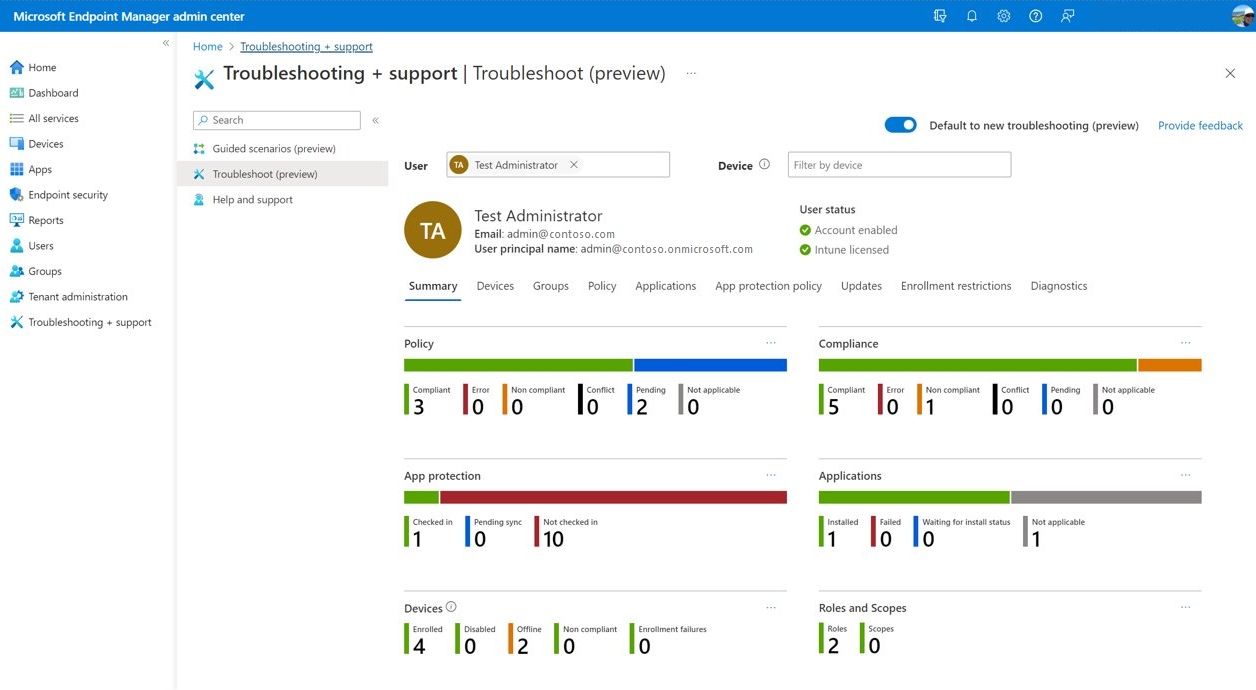
Samenvatting
Het tabblad Samenvatting bevat algemene details voor de gebruiker die wordt beheerd door Intune.
| Kolom | Beschrijving |
|---|---|
| Beleid | De status van het beleid dat beschikbaar is voor de gebruiker of het apparaat. |
| Compliance | De nalevingsstatus voor de gebruiker of het apparaat. |
| App-beveiliging | App-beveiliging details. |
| Toepassingen | De status van de toepassingen voor de gebruiker of het apparaat. |
| Apparaten | De status van het apparaat of de apparaten die betrekking hebben op de gebruiker. |
| Rol en bereik | De rol en het bereik voor de gebruiker. |
Apparaten
Het tabblad Apparaten bevat details voor apparaten, zoals besturingssysteem, versie van het besturingssysteem, Intune naleving en laatste check-in.
| Kolom | Beschrijving |
|---|---|
| Naam | De naam van het apparaat. |
| Beheerd door | Hiermee wordt aangegeven hoe het apparaat wordt beheerd. Zie Beschikbare details per beheertype voor meer informatie. |
| Eigendom | Het type apparaateigendom (Bedrijf, Persoonlijk of Onbekend). |
| Intune compatibel | Hiermee wordt aangegeven of het apparaat compatibel is met Intune. Moet Ja zijn. Als Nee wordt weergegeven, is er mogelijk een probleem met nalevingsbeleid of maakt het apparaat geen verbinding met de Intune-service. Het apparaat is bijvoorbeeld uitgeschakeld of heeft geen netwerkverbinding. Uiteindelijk wordt het apparaat niet-compatibel, mogelijk na 30 dagen. Zie Nalevingsbeleid gebruiken om regels in te stellen voor apparaten die u beheert met Intune voor meer informatie. |
| Microsoft Entra compatibel | Hiermee wordt aangegeven of het apparaat compatibel is met Microsoft Entra ID. Moet Ja zijn. Als Nee wordt weergegeven, is er mogelijk een probleem met nalevingsbeleid of maakt het apparaat geen verbinding met de Intune-service. Het apparaat is bijvoorbeeld uitgeschakeld of heeft geen netwerkverbinding. Uiteindelijk wordt het apparaat niet-compatibel, mogelijk na 30 dagen. Zie Nalevingsbeleid gebruiken om regels in te stellen voor apparaten die u beheert met Intune voor meer informatie. |
| Levenscyclusstatus van app | Hiermee wordt aangegeven of er een mislukte of geslaagde app-installatie is opgetreden op het afzonderlijke apparaat. |
| BESTURINGSSYSTEEM | Het besturingssysteem dat op het apparaat is geïnstalleerd. |
| Versie van besturingssysteem | Het versienummer van het besturingssysteem van het apparaat. |
| Laatste check-in | De tijdstempel van de laatste keer dat het apparaat is ingecheckt. |
Groepen
Het tabblad Groepen biedt het groepslidmaatschap van alle Microsoft Entra groepen voor een specifiek beheerd apparaat. Zie Rapport apparaatgroepslidmaatschap voor gerelateerde informatie.
| Kolom | Beschrijving |
|---|---|
| Naam | De naam van de groep. |
| Object-id | De object-id wordt gebruikt door Microsoft Entra ID. Intune verwijst meestal naar hen als groeps-id. |
| Lidmaatschapstype | Hierin wordt beschreven hoe u gebruikers toewijst en toevoegt. Toegewezen geeft aan dat u handmatig gebruikers of apparaten toewijst aan de groep en handmatig gebruikers of apparaten verwijdert. Dynamische gebruiker geeft aan dat u lidmaatschapsregels maakt om automatisch leden toe te voegen en te verwijderen. Dynamisch apparaat geeft aan dat u dynamische groepsregels maakt om automatisch apparaten toe te voegen en te verwijderen. |
| Direct of transitief | Hiermee wordt aangegeven of het apparaat een direct lid of een transitief lid is. |
Beleid
Het tabblad Beleid bevat de beleidsregels die zijn toegepast op apparaten, waaronder beleidsdetails, zoals toewijzing, type, platform en laatst gewijzigd.
| Kolom | Beschrijving |
|---|---|
| Naam | De naam van het apparaatbeleid. |
| Taak | Identificeert de toewijzingsstatus van het apparaat. |
| Type | Het type beleid. |
| Platform | Het type apparaatplatform. |
| Laatst gewijzigd | De tijdstempel van de laatste keer dat het apparaat is gesynchroniseerd met Intune. |
Toepassingen
Het tabblad Toepassingen bevat de installatiestatus van beheerde apps, toegewezen, platform, type en laatst gewijzigd.
| Kolom | Beschrijving |
|---|---|
| Naam | De naam van de toepassing. |
| App-installatiestatus | De installatiestatus van de app. |
| Toegewezen | Geeft aan of de app is toegewezen. |
| Platform | Het type apparaatplatform. |
| Type | U kunt voor elke app een toewijzingstype kiezen. Beschikbaar geeft aan dat gebruikers de app installeren vanuit de Bedrijfsportal app of website. Niet van toepassing geeft aan dat de app niet is geïnstalleerd of niet wordt weergegeven in de Bedrijfsportal. Verwijderen geeft aan dat de app is verwijderd van apparaten in de geselecteerde groepen. Beschikbaar met of zonder inschrijving geeft aan dat deze app is toegewezen aan groepen gebruikers van wie de apparaten niet zijn ingeschreven bij Intune. |
| Laatst gewijzigd | De tijdstempel van de laatste keer dat het apparaat is gesynchroniseerd met Intune. |
App-beveiliging-beleid
Het tabblad App-beveiliging beleid bevat de naam, het platform en de inschrijvingsgegevens voor app-beveiligingsbeleid. Er is een app-beveiligingsbeleid beschikbaar voor mobiele apps die zijn geïntegreerd met EMS-technologieën. Deze beleidsregels bieden een basisniveau van beveiliging voor uw bedrijfsgegevens wanneer deze worden gedownload naar mobiele apps, inclusief de mobiele Office-apps.
| Kolom | Beschrijving |
|---|---|
| Naam | De naam van het app-beveiligingsbeleid. |
| Platform | Het platform van het apparaat. |
| Inschrijving | De inschrijvingsstatus van het apparaat. |
Updates
Het tabblad Updates biedt een algemene weergave van updates die zijn geïmplementeerd voor gebruikers. Deze informatie bevat ook filteren, zoeken, pageren en sorteren.
| Kolom | Beschrijving |
|---|---|
| Naam | De naam van de update. |
| Platform | Het platform van het apparaat dat is bedoeld voor de update. |
| Updatetype | Het type update. |
Inschrijvingsbeperkingen
Het tabblad Inschrijvingsbeperkingen bevat het beleidstype, de naam, het platform en de apparaatlimiet. Inschrijvingsbeperkingen worden gebruikt om te voorkomen (blokkeren) dat apparaten in persoonlijk eigendom worden ingeschreven. U moet de apparaten toevoegen met behulp van bedrijfsapparaat-id's, voorafgaand aan de inschrijving.
Eigenschappen
| Kolom | Beschrijving |
|---|---|
| Beleidstype | Het type beleid. |
| Naam | De naam van het beleid. |
| Platform | Het platform van het apparaat. |
| Apparaatlimiet | De inschrijvingsbeperking om het aantal apparaten te beperken dat een gebruiker kan inschrijven in Microsoft Intune. |
Diagnostiek
Het tabblad Diagnostische gegevens bevat de naam van het apparaat of de toepassing, het platform, de gemaakte datum en het diagnostische logboek.
Opmerking
Als u diagnostische gegevens wilt verzamelen en openen, moet de machtiging Diagnostische gegevens verzamelen zijn toegevoegd aan uw rol. Zie Beheerbeheer op basis van rollen (RBAC) met Intune voor meer informatie.
| Kolom | Tekst |
|---|---|
| Apparaatnaam of toepassing | De naam van het apparaat of de toepassing. |
| Platform | Het platform van het apparaat. |
| Gemaakt op | De tijdstempel van wanneer de gebeurtenis heeft plaatsgevonden. |
| Diagnostisch logboek | Het diagnostische logboekbestand. |
Beschikbare gegevens van mobiele apparaten verzamelen
Gebruik de volgende bronnen om apparaatgegevens te verzamelen bij het oplossen van apparaatproblemen van gebruikers:
- Een probleem melden in Bedrijfsportal voor iOS
- Een probleem melden in Bedrijfsportal- of Intune-app voor Android
U kunt door gebruikers ingediende logboeken openen en downloaden onder Diagnostische gegevens.
Volgende stappen
Meer informatie over op rollen gebaseerd beheer (RBAC) voor het definiëren van rollen in uw organisatieapparaat, mobile application management en gegevensbeschermingstaken. Zie Beheerbeheer op basis van rollen (RBAC) met Intune voor meer informatie.
Meer informatie over bekende problemen in Microsoft Intune. Zie Bekende problemen in Microsoft Intune voor meer informatie.
Meer informatie over het maken van een ondersteuningsticket en hulp krijgen wanneer u deze nodig hebt. Ondersteuning krijgen.